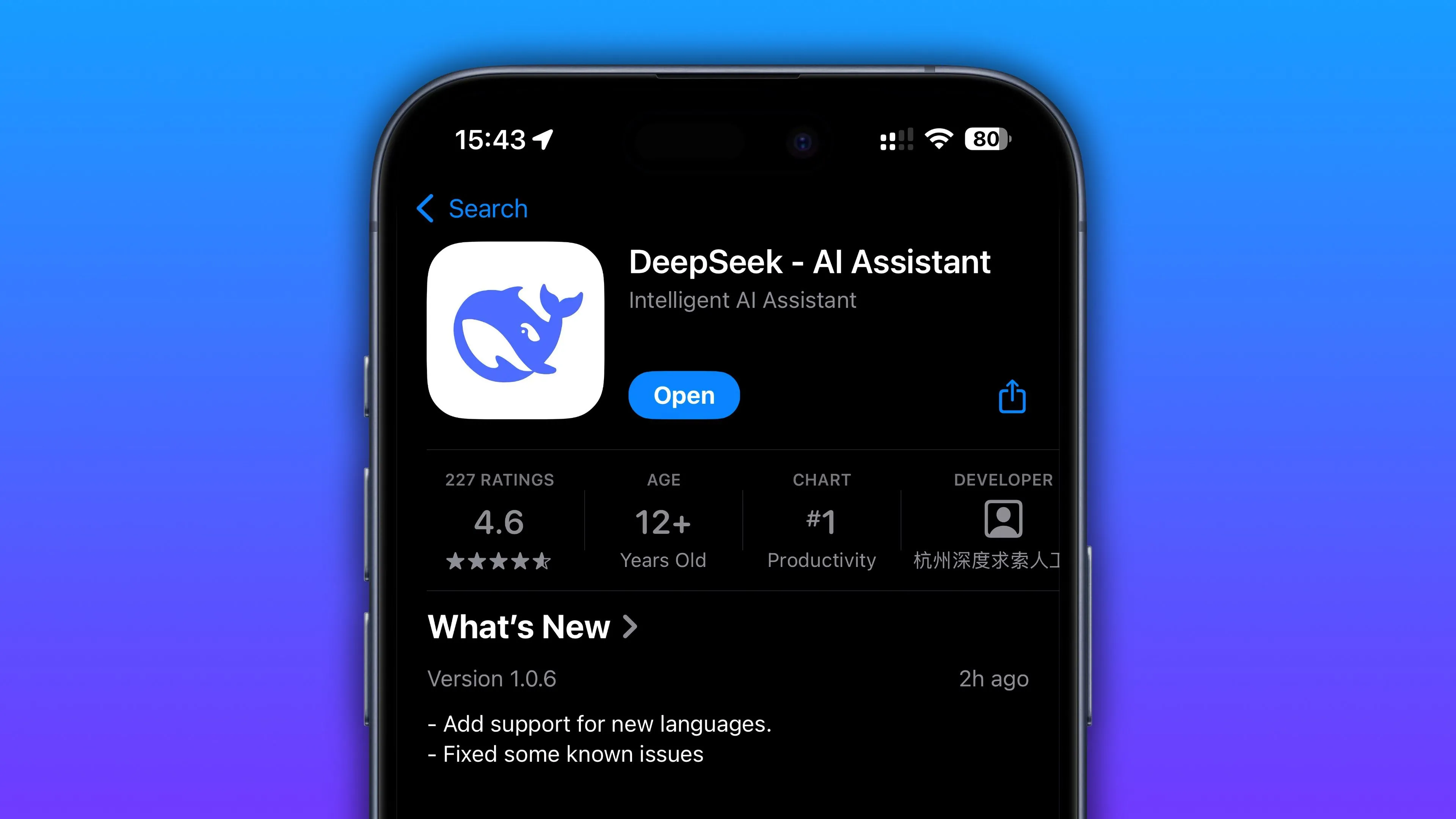Windows 11, hệ điều hành mới nhất của Microsoft, được đánh giá cao về giao diện hiện đại và các cải tiến hiệu suất. Tuy nhiên, một trong những điểm khiến nhiều người dùng cảm thấy phiền lòng chính là danh sách dài các ứng dụng cài đặt sẵn mà họ hiếm khi sử dụng, thường được gọi là “bloatware”. Từ Microsoft Clipchamp, Feedback Hub cho đến Maps hay các trò chơi giải trí, những ứng dụng này không chỉ chiếm dung lượng lưu trữ mà còn có thể ảnh hưởng đến hiệu suất hệ thống.
Liệu có cách nào để cài đặt Windows 11 mà không phải đối mặt với “núi” bloatware này, từ đó mang lại một trải nghiệm “sạch sẽ” ngay từ khi thiết lập máy tính? May mắn thay, câu trả lời là CÓ. Bài viết này sẽ hướng dẫn bạn cách cài đặt Windows 11 mà không có bất kỳ ứng dụng rác nào, giúp bạn tận hưởng một hệ điều hành gọn gàng và tối ưu hơn.
Tại Sao Windows 11 Lại Có Nhiều Ứng Dụng Rác (Bloatware)?
Khi bạn hoàn tất quá trình cài đặt Windows 11 và mở menu Start, điều đầu tiên bạn nhận thấy có thể là một danh sách dài các ứng dụng đã được cài đặt sẵn. Các ứng dụng này chính là “bloatware”. Định nghĩa chính xác của bloatware có thể thay đổi tùy thuộc vào người dùng; về cơ bản, đó là bất kỳ ứng dụng nào được cài đặt sẵn mà bạn không sử dụng hoặc không thấy cần thiết.
Ví dụ, ứng dụng Thời tiết (Weather) có thể là bloatware đối với một số người dùng Windows 11, nhưng lại hữu ích cho người khác để kiểm tra điều kiện thời tiết. Mặc dù vậy, có hai lý do chính khiến Microsoft tích hợp một loạt ứng dụng cài đặt sẵn vào Windows 11: nhằm tạo thêm doanh thu và mang lại sự tiện lợi ban đầu cho người dùng.
Microsoft bao gồm các ứng dụng như trình duyệt Edge mặc định trong Windows 11 để khuyến khích người dùng ở lại trong hệ sinh thái của họ, từ đó tạo ra doanh thu. Bằng cách cung cấp Edge, Microsoft hy vọng bạn sẽ không cần tải xuống bất kỳ trình duyệt nào khác và sẽ sử dụng Edge làm mặc định, điều này cuối cùng mang lại lợi ích cho công ty.
Hơn nữa, các ứng dụng cài đặt sẵn đảm bảo rằng bạn có thể bắt đầu sử dụng máy tính Windows 11 ngay lập tức sau khi thiết lập. Ví dụ, ứng dụng Ảnh (Photos) có sẵn trên Windows 11 giúp bạn có thể xem hình ảnh ngay sau khi cài đặt hệ điều hành mà không cần phải cài đặt thêm phần mềm nào.
Lưu ý: Việc gỡ bỏ Microsoft Edge có thể khiến một số ứng dụng hoặc chức năng gặp lỗi. Nếu điều đó xảy ra, bạn luôn có thể cài đặt lại Edge.
Hướng Dẫn Chi Tiết Cài Đặt Windows 11 Không Bloatware Bằng Tiny11
Mặc dù Microsoft đang xem xét cung cấp tùy chọn gốc để loại bỏ bloatware trên Windows 11, sẽ tốt hơn nếu Windows 11 không đi kèm với bất kỳ ứng dụng cài đặt sẵn nào ngay từ đầu. Bạn hoàn toàn có thể làm được điều này bằng cách sử dụng một ứng dụng mã nguồn mở miễn phí có tên là Tiny11.
Chuẩn Bị Các Công Cụ Cần Thiết
Để sử dụng ứng dụng này, trước tiên bạn cần tải xuống từ trang GitHub chính thức của nó: Tiny11 Builder GitHub Releases. Sau khi tải xuống, bạn cần giải nén tệp đã tải. Để thuận tiện, chúng tôi khuyến nghị bạn giải nén tệp vào ổ đĩa “C:”.
Tiếp theo, bạn cần tải xuống tệp ISO cài đặt Windows 11 chính thức từ trang web của Microsoft: Tải Windows 11 ISO. Đảm bảo rằng bạn tải xuống phiên bản mới nhất và phù hợp với nhu cầu của mình.
Thiết Lập Môi Trường PowerShell
Sau khi tải xuống các tệp cần thiết, bạn cần thiết lập môi trường PowerShell để chạy script Tiny11. Mở Windows PowerShell với quyền quản trị viên. Bạn có thể làm điều này bằng cách tìm “PowerShell” trong menu Start, nhấp chuột phải và chọn “Run as administrator” (Chạy với quyền quản trị viên).
Trong cửa sổ PowerShell, gõ lệnh sau và nhấn Enter:
Set-ExecutionPolicy UnrestrictedLệnh này cho phép bạn chạy các script PowerShell mà không gặp lỗi về chính sách bảo mật. Sau khi gõ lệnh, hệ thống sẽ hỏi bạn xác nhận. Gõ A (viết tắt của Yes to All) và nhấn Enter để chấp nhận.
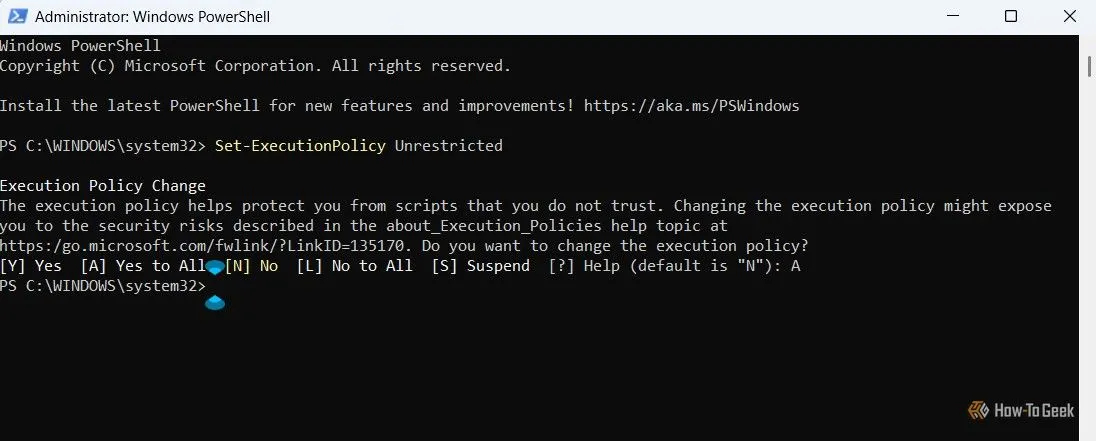 alt: Cửa sổ PowerShell hiển thị lệnh Set-ExecutionPolicy Unrestricted để loại bỏ giới hạn thực thi script, chuẩn bị cho việc sử dụng Tiny11.
alt: Cửa sổ PowerShell hiển thị lệnh Set-ExecutionPolicy Unrestricted để loại bỏ giới hạn thực thi script, chuẩn bị cho việc sử dụng Tiny11.
Để xác nhận rằng chính sách thực thi đã được thay đổi thành công, bạn có thể gõ Get-ExecutionPolicy và nhấn Enter. Kết quả trả về phải là “Unrestricted”.
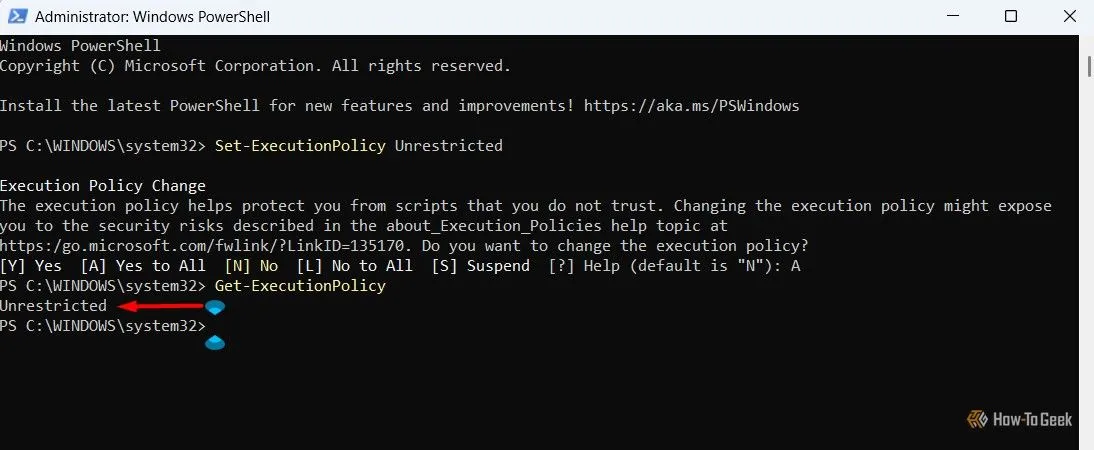 alt: Giao diện PowerShell hiển thị kết quả "Unrestricted" sau khi chạy lệnh Get-ExecutionPolicy, xác nhận quyền thực thi script đã được mở.
alt: Giao diện PowerShell hiển thị kết quả "Unrestricted" sau khi chạy lệnh Get-ExecutionPolicy, xác nhận quyền thực thi script đã được mở.
Tạo ISO Windows 11 “Sạch” Với Tiny11
Bây giờ, bạn cần gắn (mount) tệp ISO Windows 11 mà bạn đã tải xuống. Để làm điều này, nhấp chuột phải vào tệp ISO đã tải và chọn “Mount” (Gắn). Ghi lại ký tự ổ đĩa mà tệp ISO được gắn (ví dụ: F:).
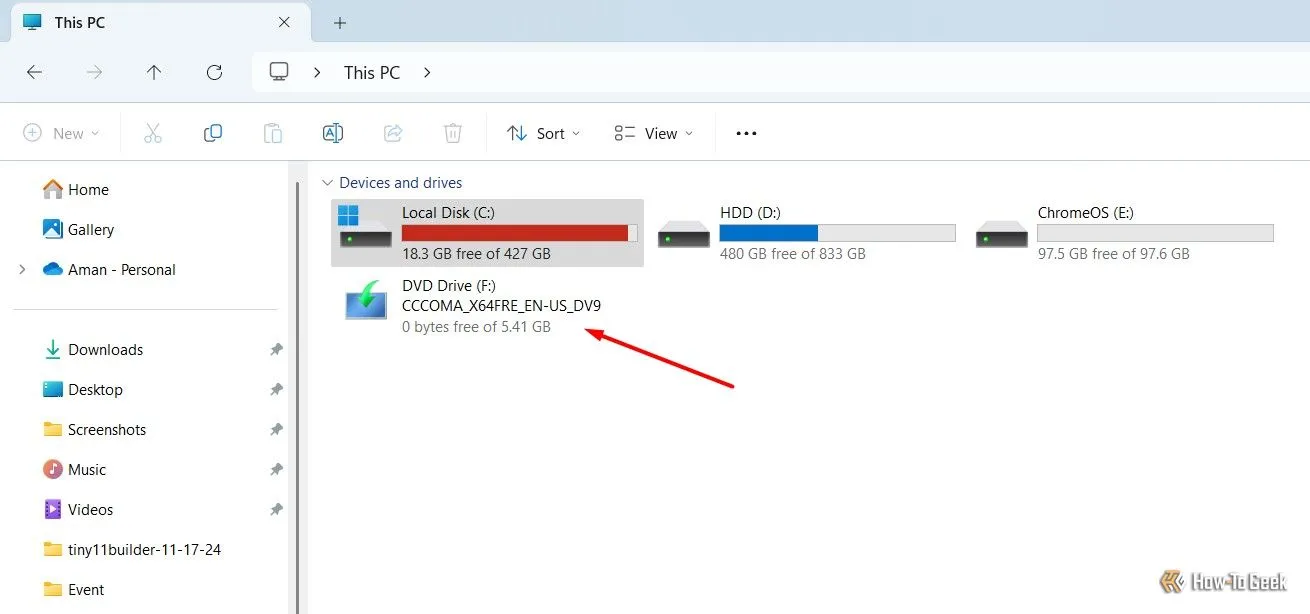 alt: Hình ảnh hiển thị thư mục "This PC" trong Windows 11, với một ổ đĩa ảo (F:) chứa file ISO của Windows 11 đã được gắn kết.
alt: Hình ảnh hiển thị thư mục "This PC" trong Windows 11, với một ổ đĩa ảo (F:) chứa file ISO của Windows 11 đã được gắn kết.
Tiếp theo, điều hướng đến vị trí mà bạn đã giải nén các tệp Tiny11. Nhấp chuột phải vào tệp tiny11maker và chọn “Run with PowerShell” (Chạy với PowerShell).
Trong cửa sổ PowerShell mới hiện ra, hãy nhập ký tự ổ đĩa nơi tệp ISO Windows 11 đã được gắn (ví dụ: F) và nhấn Enter.
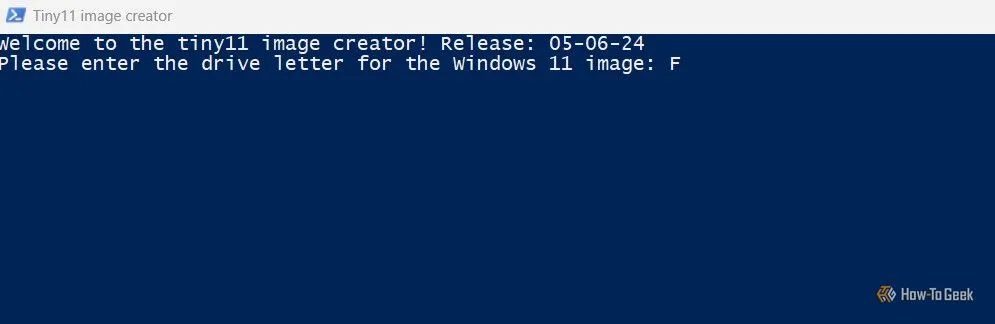 alt: Giao diện cửa sổ Tiny11 Maker trong PowerShell, yêu cầu người dùng nhập ký tự ổ đĩa chứa file ISO của Windows 11 đã được gắn.
alt: Giao diện cửa sổ Tiny11 Maker trong PowerShell, yêu cầu người dùng nhập ký tự ổ đĩa chứa file ISO của Windows 11 đã được gắn.
Tiếp theo, bạn cần nhập chỉ số hình ảnh (image index) của phiên bản Windows 11 mà bạn muốn tạo. Ví dụ, nếu bạn muốn cài đặt Windows 11 Home, bạn sẽ nhập 1 làm số chỉ mục hình ảnh và nhấn Enter. (Các chỉ số khác có thể dành cho Pro, Education, v.v., tùy thuộc vào nội dung ISO của bạn).
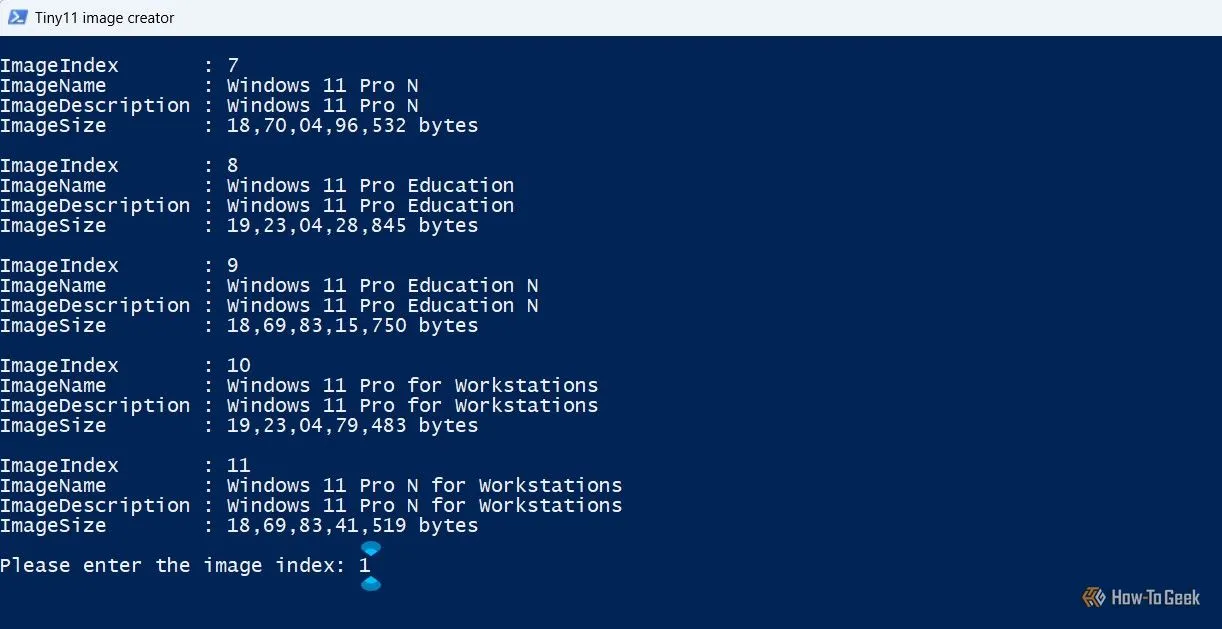 alt: Cửa sổ PowerShell với script Tiny11 Maker đang chạy, yêu cầu người dùng nhập chỉ số hình ảnh (image index) cho phiên bản Windows 11 mong muốn.
alt: Cửa sổ PowerShell với script Tiny11 Maker đang chạy, yêu cầu người dùng nhập chỉ số hình ảnh (image index) cho phiên bản Windows 11 mong muốn.
Script sẽ bắt đầu chạy và quá trình này sẽ mất một khoảng thời gian (thường khoảng 15 phút tùy thuộc vào cấu hình máy tính của bạn). Trong một số trường hợp, có thể có cảm giác như script đã dừng lại. Nếu điều này xảy ra, bạn có thể nhấp vào bên trong cửa sổ PowerShell và nhấn phím Enter để tiếp tục.
Khi PowerShell hoàn tất việc thực thi script, bạn sẽ thấy thông báo “Creation completed! Press any key to exit the script.” (Tạo xong! Nhấn phím bất kỳ để thoát script.) Hoặc cửa sổ PowerShell có thể tự động đóng. Dù bằng cách nào, hãy quay lại vị trí thư mục Tiny11 mà bạn đã giải nén ban đầu, bạn sẽ tìm thấy một tệp ISO Tiny11 mới, chứa một phiên bản Windows 11 đã được loại bỏ bloatware.
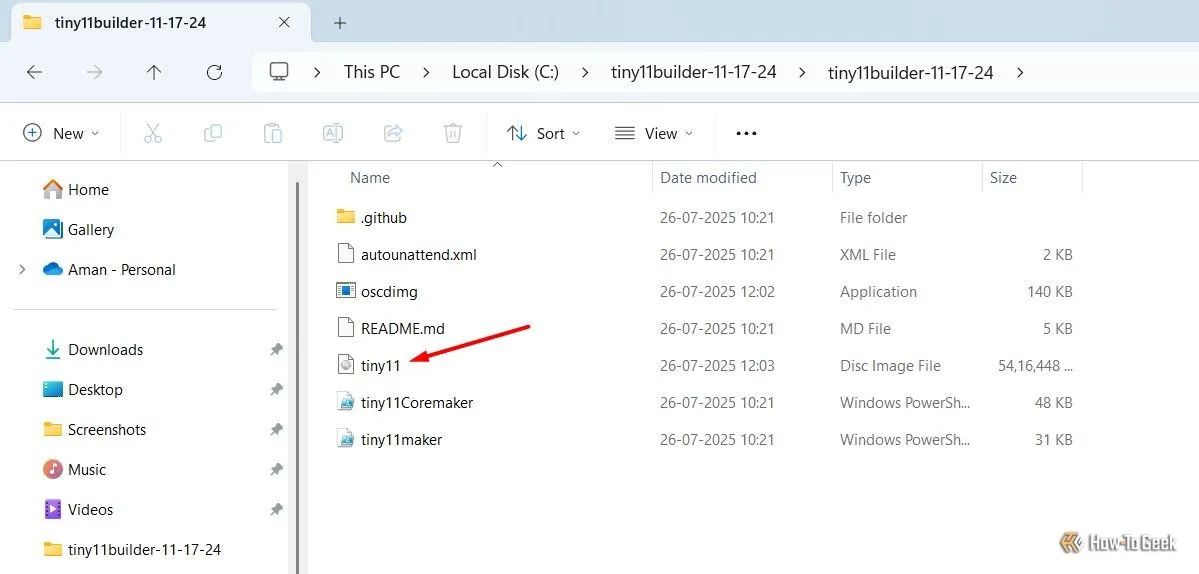 alt: Ảnh chụp màn hình thư mục Tiny11 trong Windows 11, hiển thị file ISO mới được tạo chứa phiên bản Windows 11 đã loại bỏ bloatware.
alt: Ảnh chụp màn hình thư mục Tiny11 trong Windows 11, hiển thị file ISO mới được tạo chứa phiên bản Windows 11 đã loại bỏ bloatware.
Cài Đặt Windows 11 Sạch Sẽ
Bây giờ bạn đã có tệp ISO Tiny11, bạn có thể sử dụng các công cụ như Rufus để tạo USB cài đặt Windows 11 có khả năng khởi động (bootable) và sau đó tiến hành cài đặt hệ điều hành theo cách thông thường.
Khi cài đặt phiên bản Windows này, điều quan trọng là máy tính của bạn phải được ngắt kết nối internet trong suốt quá trình để đảm bảo rằng không có bloatware nào được tải xuống lại. Nếu trong quá trình cài đặt, bạn được yêu cầu kết nối internet, hãy chọn tùy chọn “I Don’t Have Internet” (Tôi không có internet) và tiếp tục quá trình cài đặt.
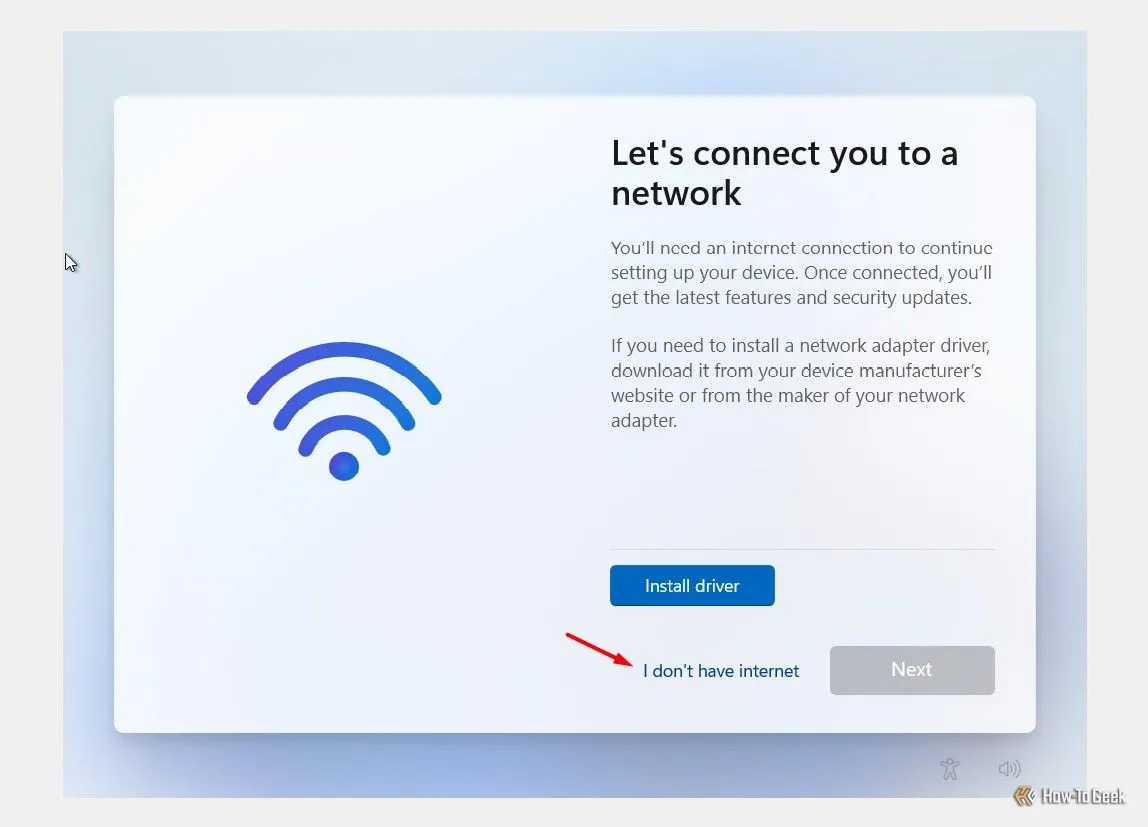 alt: Tùy chọn "I don't have internet" xuất hiện trong quá trình cài đặt Windows 11, giúp người dùng bỏ qua bước kết nối mạng để tránh cài đặt bloatware.
alt: Tùy chọn "I don't have internet" xuất hiện trong quá trình cài đặt Windows 11, giúp người dùng bỏ qua bước kết nối mạng để tránh cài đặt bloatware.
Trải Nghiệm Windows 11 Sau Khi Loại Bỏ Bloatware
Sau khi quá trình cài đặt hoàn tất, bạn sẽ nhận thấy rằng hầu như không có bloatware nào được cài đặt trên thiết bị của mình. Trong thử nghiệm, chỉ có khoảng 14 ứng dụng được cài đặt sẵn, bao gồm các ứng dụng thiết yếu nhất như Máy tính (Calculator), Microsoft Paint, Camera, và một vài ứng dụng cơ bản khác. Bạn sẽ không còn tìm thấy các ứng dụng như Thời tiết, Microsoft Solitaire, hoặc các ứng dụng cài đặt sẵn phổ biến khác trong phiên bản Windows này.
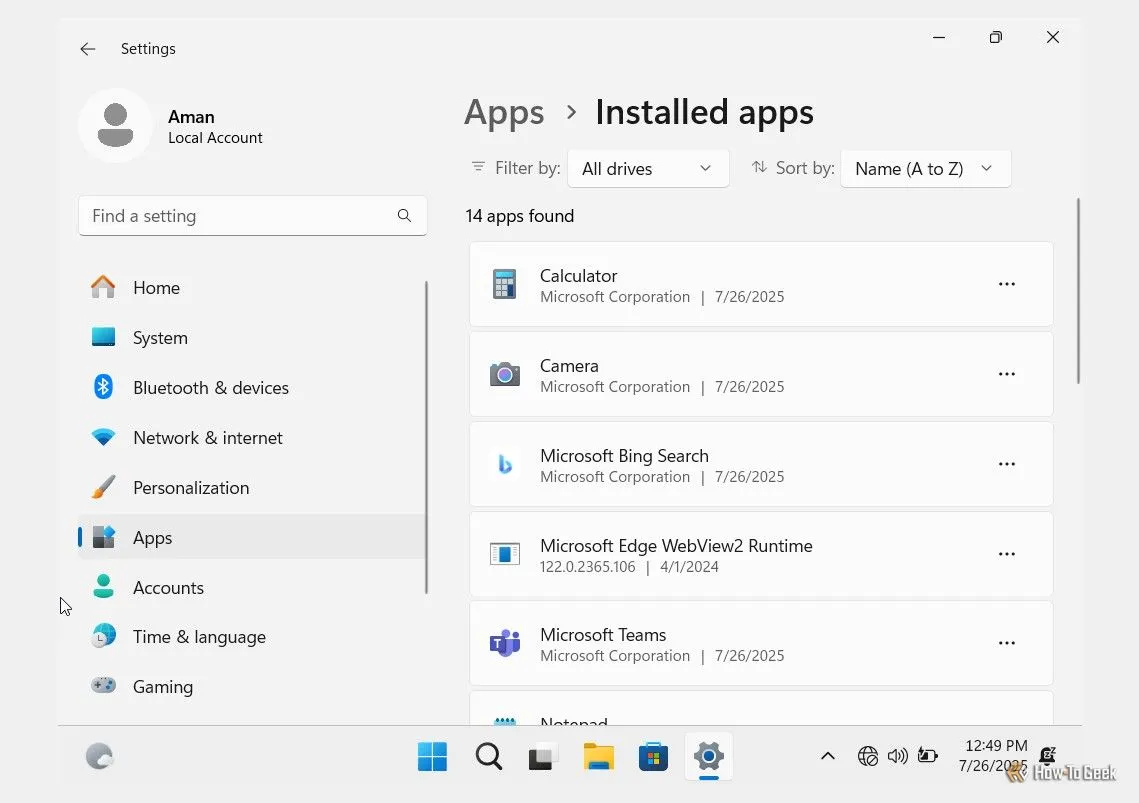 alt: Danh sách các ứng dụng đã cài đặt trên máy ảo chạy Windows 11 sau khi được tối ưu bằng Tiny11, cho thấy số lượng ứng dụng rất ít và chỉ có các công cụ thiết yếu.
alt: Danh sách các ứng dụng đã cài đặt trên máy ảo chạy Windows 11 sau khi được tối ưu bằng Tiny11, cho thấy số lượng ứng dụng rất ít và chỉ có các công cụ thiết yếu.
Một điểm đáng chú ý là bạn sẽ không tìm thấy Microsoft Edge được cài đặt sẵn trong phiên bản Windows này, vì vậy bạn không cần phải lo lắng về việc gỡ cài đặt nó nếu bạn ưu tiên một trình duyệt khác. Nếu bạn thắc mắc làm thế nào để truy cập internet, bạn có thể truy cập Microsoft Store và tải xuống trình duyệt yêu thích của mình từ đó, chẳng hạn như Opera, Firefox, Brave, hoặc Google Chrome.
Với việc Microsoft sắp chấm dứt hỗ trợ Windows 10, nhiều người dùng sẽ không còn lựa chọn nào khác ngoài việc nâng cấp lên Windows 11. Nếu lượng bloatware đi kèm với Windows trước đây là lý do khiến bạn ngần ngại nâng cấp hệ thống, thì giờ đây bạn đã biết cách cài đặt Windows 11 một cách sạch sẽ, loại bỏ mọi ứng dụng rác không cần thiết. Hãy trải nghiệm một Windows 11 gọn nhẹ và hiệu quả hơn!